安装linux服务器步骤,安装Linux服务器操作系统的详细指南
- 综合资讯
- 2025-03-11 17:22:54
- 2
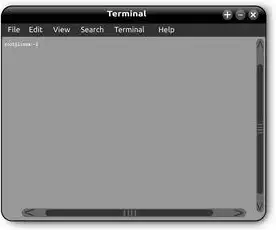
安装Linux服务器操作系统是搭建稳定、高效的服务器的基础,本文将详细介绍如何安装Linux服务器,包括准备阶段、下载镜像文件、启动虚拟机、选择安装源、配置网络设置、选...
安装Linux服务器操作系统是搭建稳定、高效的服务器的基础,本文将详细介绍如何安装Linux服务器,包括准备阶段、下载镜像文件、启动虚拟机、选择安装源、配置网络设置、选择存储设备、选择桌面环境、安装必要的软件包以及完成安装等步骤,通过遵循这些步骤,您可以轻松地安装并运行自己的Linux服务器。
随着互联网技术的不断发展,Linux作为一款开源、免费且功能强大的操作系统,越来越受到企业和个人的青睐,本文将详细介绍如何安装Linux服务器操作系统,包括选择合适的发行版、准备安装环境、下载镜像文件以及具体的安装步骤。
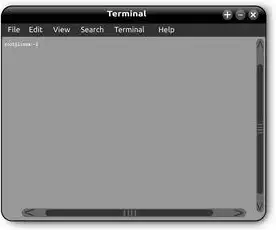
图片来源于网络,如有侵权联系删除
选择合适的Linux发行版
在安装Linux服务器之前,首先要确定使用的发行版,目前市面上流行的Linux发行版有Debian、Ubuntu、CentOS、Red Hat Enterprise Linux(RHEL)等,每种发行版都有其独特的特点和适用场景:
- Debian:稳定性高,适合长期运行的服务器。
- Ubuntu Server:易于使用,社区支持广泛,适用于中小型企业的服务器部署。
- CentOS:与RHEL类似的开源版本,适合需要稳定性和安全性较高的应用。
- Red Hat Enterprise Linux(RHEL):商业化的企业级解决方案,提供长期的技术支持和更新。
在选择发行版时,可以根据具体需求进行评估,例如硬件兼容性、软件包管理方式、安全特性等因素。
准备安装环境
1 硬件要求
确保服务器具备足够的CPU、内存和存储空间来满足预期的工作负载。
- CPU:至少双核处理器,推荐四核及以上。
- 内存:至少4GB RAM,建议8GB或以上以提升性能。
- 存储:至少100GB硬盘空间,固态硬盘(SSD)可以提高读写速度。
2 软件工具
为了方便后续的操作和管理,提前准备好以下常用软件:
- 网络浏览器:用于访问在线资源。
- 压缩解压工具:如WinRAR、7-Zip等,用于处理ISO文件。
- FTP客户端:如FileZilla,用于传输安装所需的镜像文件。
3 安全措施
在安装过程中需要注意网络安全和数据备份:
- 使用强密码保护系统账户。
- 定期备份数据,以防数据丢失或损坏。
下载Linux镜像文件
选择好发行版后,前往官方网站下载对应的镜像文件,通常情况下,可以从以下网址获取:

图片来源于网络,如有侵权联系删除
- Debian:https://www.debian.org/distrib/
- Ubuntu:https://ubuntu.com/download/server
- CentOS:https://mirror.centos.org/centos/
- Red Hat Enterprise Linux(RHEL):需要通过订阅获取合法的镜像文件。
确保选择的镜像文件是最新版本,并且来自官方渠道以保证安全和可靠性。
启动安装过程
1 制作启动介质
Windows环境下制作U盘启动盘
- 打开“此电脑”或“我的电脑”,右键点击U盘图标,选择“格式化”。
- 选择文件系统为FAT32,勾选“快速格式化”,然后点击“开始”。
- 格式化完成后,打开浏览器下载 Rufus 工具(https://rufus.ie/),并安装。
- 运行Rufus工具,插入已格式化的U盘,从下拉菜单中选择目标操作系统对应的ISO文件路径。
- 设置其他选项(如分区方案、写入模式等),然后点击“启动”按钮开始复制镜像文件到U盘中。
macOS环境下制作USB启动盘
- 插入U盘,打开终端窗口。
- 输入以下命令创建一个新的磁盘映像文件:
hdiutil create -o /path/to/image.iso -format UDRW -size 10g
- 使用
dd命令将ISO文件写入U盘:dd if=/path/to/image.iso of=/dev/diskN bs=1m
注意替换
/dev/diskN为你实际的设备名称。
2 启动计算机进入BIOS设置界面
- 重启计算机,按下相应的热键(通常是F2、Del或Esc)进入BIOS设置界面。
- 在BIOS设置中找到“Boot Order”(启动顺序)选项,并将U盘设置为第一优先级启动设备。
- 保存更改并退出BIOS设置,此时计算机将从U盘启动。
3 进入安装界面
当计算机从U盘启动时,会显示一段欢迎信息,随后出现安装界面,在此界面下可以选择语言、键盘布局等信息,并根据提示完成后续步骤。
配置基本系统参数
1 配置网络连接
在安装过程中,通常会询问网络设置信息,包括IP地址、子网掩码、默认网关和DNS服务器地址等,如果没有特殊要求,可以使用自动分配的网络参数。
2 创建用户帐户
安装过程中会要求创建一个管理员级别的用户帐户,这是日常管理和维护系统的基础,务必牢记该用户的登录名和密码。
3 安
本文由智淘云于2025-03-11发表在智淘云,如有疑问,请联系我们。
本文链接:https://www.zhitaoyun.cn/1765783.html
本文链接:https://www.zhitaoyun.cn/1765783.html

发表评论